管理者アカウントのパスワード設定
MySQLの管理者アカウント(root)のパスワードを設定する方法について解説します。デフォルトではパスワードは設定されていませんので、なるべく早めに設定を行われて下さい。
1.rootアカウントへのパスワード設定
2.パスワード設定後の接続確認
XAMPPコントールパネルを開き、Apache及びMySQLを起動して下さい。
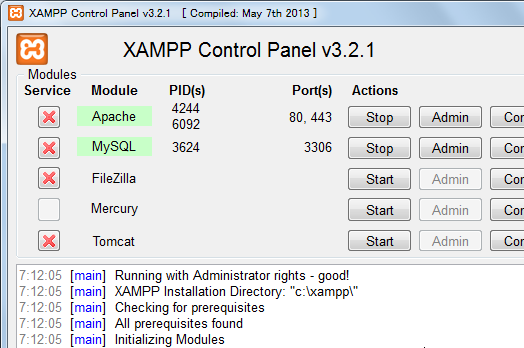
ブラウザを起動し「http://localhost/xampp/」へアクセスして下さい。
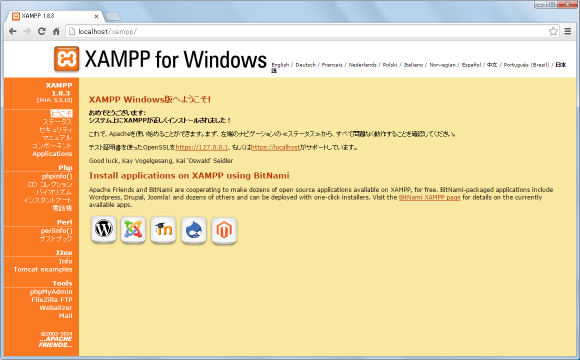
左側メニューの中にある「セキュリティ」をクリックして下さい。
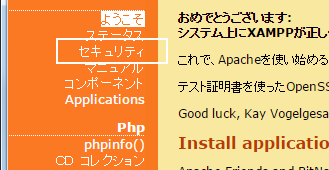
セキュリティに関するページが表示されます。(ブラウザのエンコードをShift_JISに変更しないと文字化けして表示されました)。
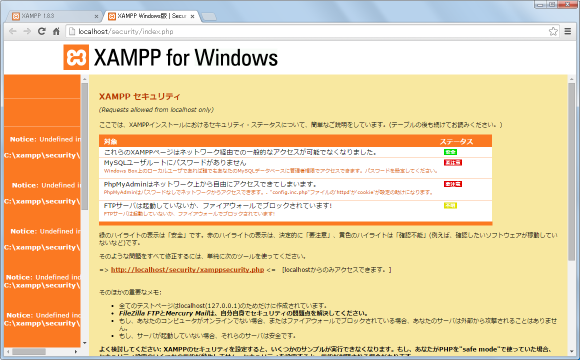
現在要注意の項目として「MySQLユーザルートにパスワードがありません」という表示がされています。パスワードの設定を行うには画面上に表示されている「http://localhost/security/xamppsecurity.php」と書かれたリンクをクリックして下さい。
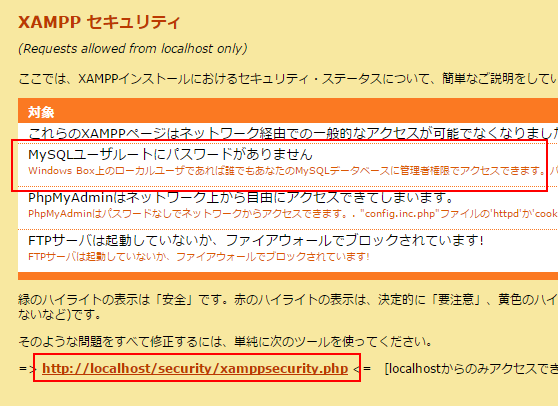
管理者アカウント(root)のパスワード入力画面が表示されます。同じパスワードを2回入力し、画面下にある「パスワードを変更しました。」と書かれたボタンをクリックして下さい。
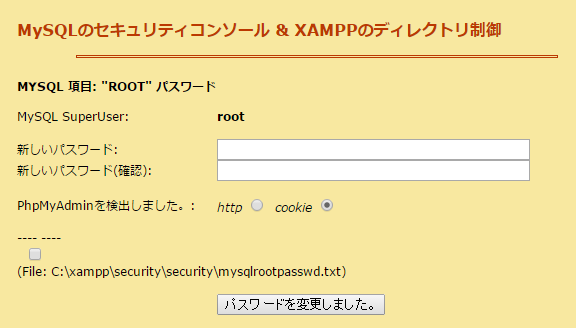
画面上に「rootのパスワードが変更されました。設定を有効にするために、MySQLを再起動してください。」と表示されればパスワードの設定は完了です。MySQLをXAMPPコントロールパネルから再起動しておいて下さい。(一度停止してから再度起動して下さい)。
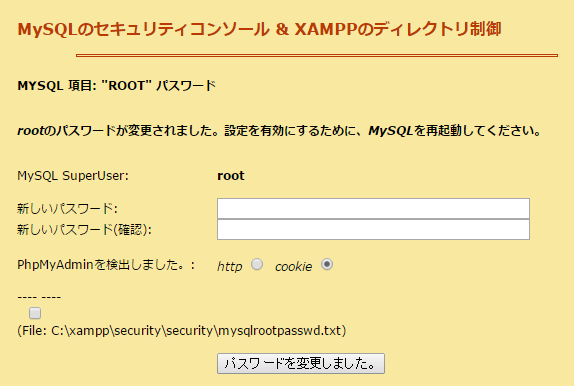
ではXAMPPページの左側メニューの中の「セキュリティ」を再度クリックして下さい。先ほど要注意と表示されていた箇所が安全に変わっています。
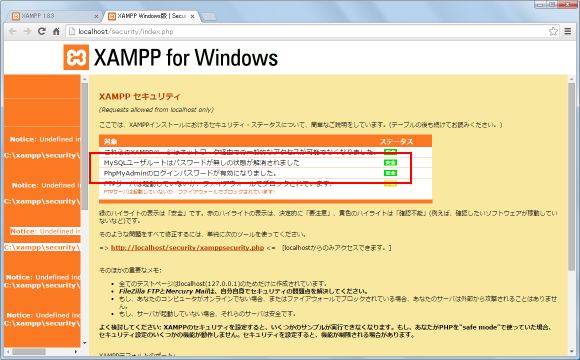
パスワードが設定されたのかどうか実際にMySQLへ接続して確認してみます。コマンドプロンプトを立ち上げ、「(XAMPPをインストールしたディレクトリ)\mysql\bin」ディレクトリへ移動します。私の環境では「C:\xampp\mysql\bin」となります。
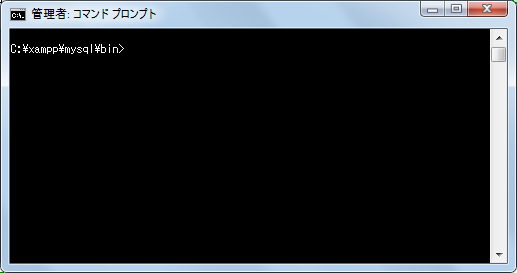
まずはパスワードが設定されていなかった時と同じように次のように入力してからEnterキーを押して下さい。すると現在はrootアカウントにパスワードが設定されているためエラーとなります。
mysql -h localhost -u root
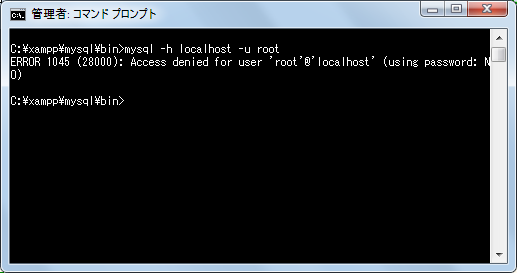
次のように入力してからEnterキーを押して下さい。
mysql -h localhost -u root -p
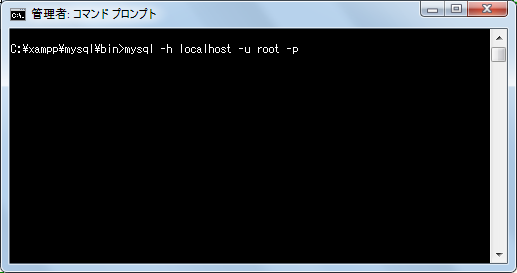
「Enter password:」と表示されパスワードを入力するように促されます。rootアカウントに設定したパスワードを入力してEnterキーを押して下さい。
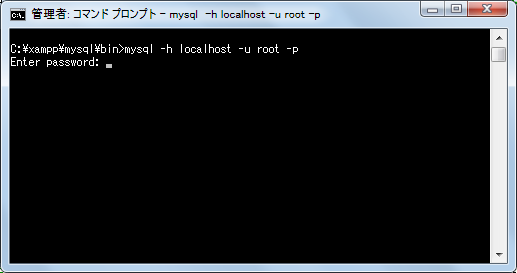
正しいパスワードが入力できればMySQLへの接続が完了します。
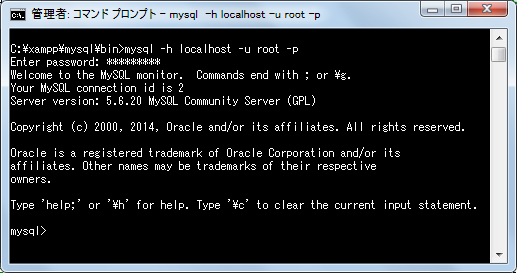
以上でMySQLのrootアカウントにパスワードを設定できていることが確認できました。
( Written by Tatsuo Ikura )


 AdminWeb
AdminWeb